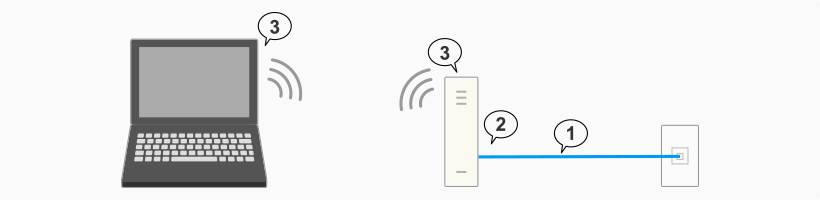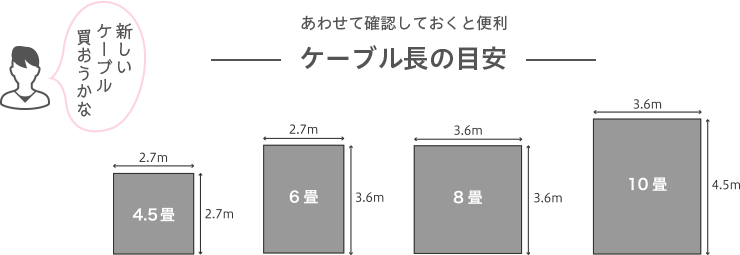回線速度を最大限にする方法 STEP1
パソコン周辺機器を確認
STEP1ではLANケーブルや無線LANなど、パソコン周辺機器の種類や設定の確認方法をご案内します。
-
STEP1
パソコン周辺機器を確認
-
STEP2
使用パソコンとソフトを確認
1.LANケーブルのカテゴリーを確認
LANケーブルは長さや色などさまざまなものがありますが、「カテゴリー」によりどこまでの通信速度に対応しているのか確認することができます。
一般的に流通しているLANケーブルは「CAT5」「CAT5e」「CAT6」です。
数字が大きいほど、速い通信速度に対応できる規格です。
「CAT5」などになっている場合は、1000Mbpsのスピードで光回線が来ていても、ケーブルの仕様上100Mbpsに制限されてしまいます。
イッツコムひかりでは「CAT5e(カテゴリー5e)」以上のLANケーブルを推奨しています。
一般的に流通しているLANケーブルは「CAT5」「CAT5e」「CAT6」です。
数字が大きいほど、速い通信速度に対応できる規格です。
「CAT5」などになっている場合は、1000Mbpsのスピードで光回線が来ていても、ケーブルの仕様上100Mbpsに制限されてしまいます。
イッツコムひかりでは「CAT5e(カテゴリー5e)」以上のLANケーブルを推奨しています。
| LANケーブルの種類 | 通信速度 | イッツコムひかりの推奨度 |
|---|---|---|
| CAT7 カテゴリー7 | 10Gbps | ○ |
| CAT6 カテゴリー6 | 1Gbps | ○ おすすめ! |
| CAT5e カテゴリー5e | 1Gbps | ○ おすすめ! |
| CAT5 カテゴリー5 | 100Mbps | △ 通信速度が低下 |
2.LANポートの規格を確認
お使いのパソコンや、ハブなどの周辺機器のLANポート(LANケーブル差込口)が高速通信に非対応の場合があります。 LANポートの規格には、10BASE-T、100BASE-TXなどがありますが、高速通信するためには「1000BASE-T」に対応していなければなりません。
-
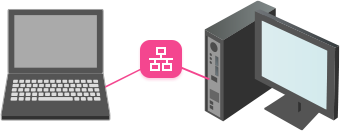
一般的にパソコンの背面・側面にこのようなマークが表示されています。 -
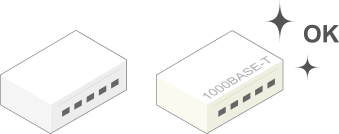
本体に「1000BASE-T」などが記載されていればOK! 書いていない場合は取扱説明書をご確認、またはメーカーにお問い合わせください。
お使いのパソコンのLANポートの確認方法
取扱説明書が手元にある場合
取扱説明書の仕様一覧のLANの項目に「1000BASE-T」と記載があれば対応しています。
Windows7の場合
- 「コントロールパネル」をクリック
- 「デバイスマネージャー」をクリック
- 「ネットワークアダプター」をクリック→「Ethernet」の表記がある項目を右クリック
- 「詳細設定」タブをクリック→「プロパティ」から「速度とデュプレックス(またはSpeed and Duplex)」※1を選択
「値」に「1.0Gbps」の表記があれば1000BASE-Tに対応しています。
※1 お使いのパソコンにより表記が異なります。
該当する項目が見つけられない場合、メーカーサイトにて「Ethernet」の型番を検索いただくと、製品仕様情報ページから確認いただけます。ページを閲覧するためにユーザー登録が必要な場合もあります。
※ Windows8.1以上を搭載しているパソコンであれば、1000BASE-Tに対応しているLANポート規格であることが多いですが、パソコンの購入先・購入時期によってはその限りではありませんので、気になる方は上記手順にてご確認ください。
3.無線LAN機器を確認
無線LAN機器などの宅内LAN機器を使用の際もご注意ください。
他の機器を経由しての通信は、ご利用の機器の規格に準拠した通信速度になります。
一般的な無線LANの規格には 「 a/b/g/n/ac 」という5種類があり、それぞれ特徴があります。
今お使いの無線LANルーター、および、お持ちのノートパソコンなどのご利用機器が、nまたはacに対応していない場合、速度が出ない可能性があります。
他の機器を経由しての通信は、ご利用の機器の規格に準拠した通信速度になります。
一般的な無線LANの規格には 「 a/b/g/n/ac 」という5種類があり、それぞれ特徴があります。
今お使いの無線LANルーター、および、お持ちのノートパソコンなどのご利用機器が、nまたはacに対応していない場合、速度が出ない可能性があります。
| 無線LANの規格 | 周波数帯域 | 規格上の通信速度 | メリット | デメリット |
|---|---|---|---|---|
| IEEE802.11ac | 5GHz | 最大6.9Gbps | 速度が速い | 特になし |
| IEEE802.11n | 2.4GHz/5GHz | 最大450Mbps | 速度が速い | 特になし |
| IEEE802.11g | 2.4GHz | 最大54Mbps | 11bと互換性あり | 混信あり |
| IEEE802.11b | 2.4GHz | 最大11Mbps | 多くの製品に対応 | 速度が遅い |
| IEEE802.11a | 5GHz | 最大54Mbps | 混信がない | 屋外不可 11bと互換性なし |
<2.4GHz帯と5GHz帯の特徴>
2.4GHz帯は低い周波数帯を使用しているため距離・障害物に強い特性があり、一方で家電製品や他無線LANとの電波干渉が多くなります。
5GHz帯は同一の周波数帯を使用する機器が少ないため電波干渉が少ないですが、距離・障害物に弱いという特性があります。
2.4GHz帯は低い周波数帯を使用しているため距離・障害物に強い特性があり、一方で家電製品や他無線LANとの電波干渉が多くなります。
5GHz帯は同一の周波数帯を使用する機器が少ないため電波干渉が少ないですが、距離・障害物に弱いという特性があります。
イッツコムひかりは、上記のLAN規格で通信が可能です。
お持ちのノートパソコンなどのご利用機器を確認してみましょう。
通信速度は周辺機器の使い方で変わります。パソコンだけではなく、周辺機器の接続にも速度低下の原因がないか、確認しましょう。
通信速度は周辺機器の使い方で変わります。パソコンだけではなく、周辺機器の接続にも速度低下の原因がないか、確認しましょう。
4. イッツコムIP網内外(インターネット)の混雑状況の確認
インターネット上は、さまざまなプロバイダーが存在し、さまざまな回線をご利用されている方がいらっしゃいます。
イッツコムの回線をご利用されていても、他社の回線やプロバイダをご利用されているお客さまの状況によって、通信速度に影響が発生する場合があります。
通信速度が不安定な場合は、先ずはイッツコム回線網にてメンテナンスや障害が発生していないかご確認いただき、インターネット回線が混雑しやすい状況(時間帯など)かお確かめいただく方法があります。
イッツコムの回線をご利用されていても、他社の回線やプロバイダをご利用されているお客さまの状況によって、通信速度に影響が発生する場合があります。
通信速度が不安定な場合は、先ずはイッツコム回線網にてメンテナンスや障害が発生していないかご確認いただき、インターネット回線が混雑しやすい状況(時間帯など)かお確かめいただく方法があります。
メンテナンス障害情報
ご利用の地域やサービスで現在、障害の発生やメンテナンスを実施し、通信速度に影響が出ている可能性があります。
インターネット回線の混雑
-
「インターネットの速さ」は、ネット回線や自宅内のネットワーク(LAN)環境、ご利用中のパソコンなどの影響を受けます。 ネット回線や自宅内のネットワークは一定の速度で通信できるわけではなく、多くの情報が流れれば、人混みでは歩きづらくなるように速度が遅くなる原因となります。

また、ご利用の時間帯によっても回線が混雑する場合があります。
例えば、人気のあるサイトや、突発的に話題になったサイトの表示が遅い場合は、サイトへの訪問者が集中して、そのサイトのデータが置いてあるコンピュータ(サーバ)の処理速度が遅くなったり回線が混雑している可能性が考えられます。
この場合は時間をおいて、再度サイトへの訪問をお試しください。 時間帯によっては表示速度が改善される場合があります。
例えば、人気のあるサイトや、突発的に話題になったサイトの表示が遅い場合は、サイトへの訪問者が集中して、そのサイトのデータが置いてあるコンピュータ(サーバ)の処理速度が遅くなったり回線が混雑している可能性が考えられます。
この場合は時間をおいて、再度サイトへの訪問をお試しください。 時間帯によっては表示速度が改善される場合があります。
確認方法などご不明の場合はごお気軽に相談ください。
専門スタッフがお答えいたします。
イッツコム お客さまセンター
0120-125652【受付時間】9:30~18:00